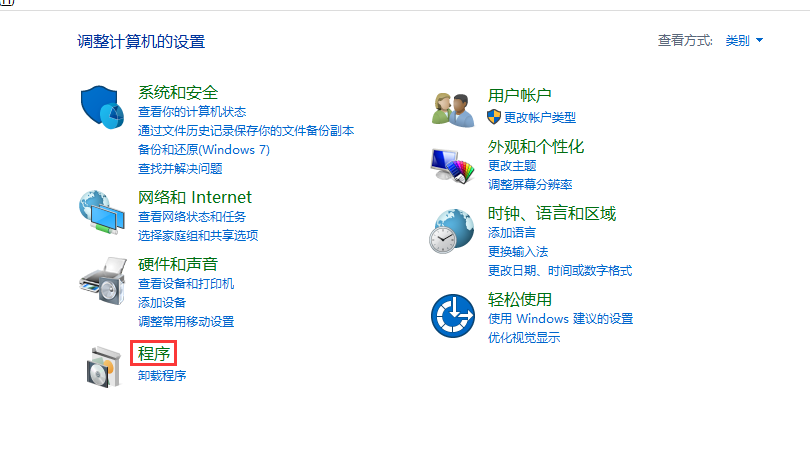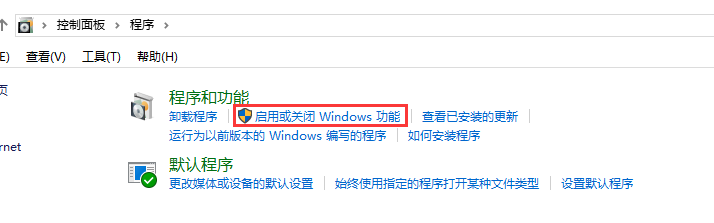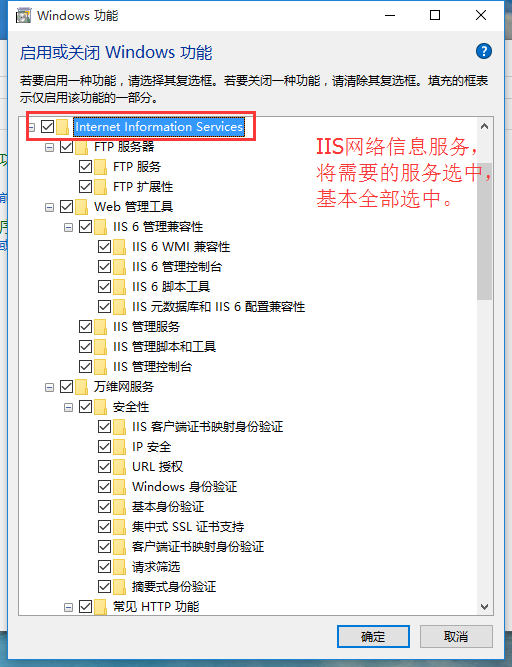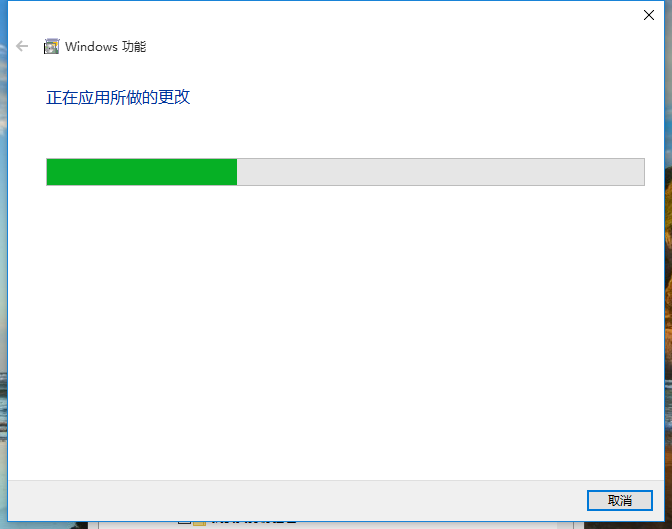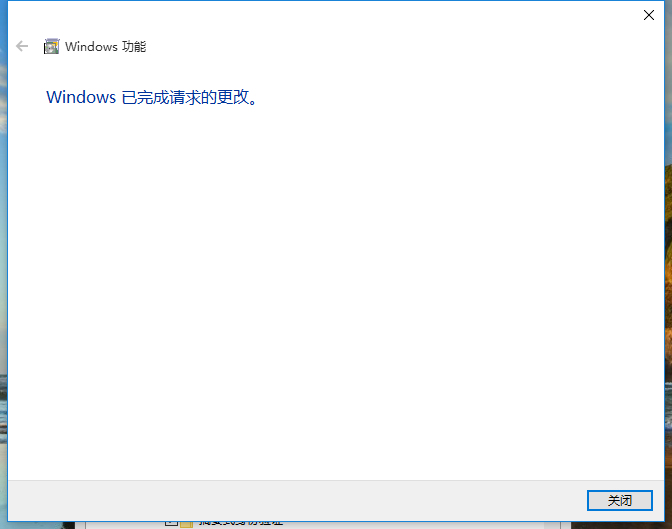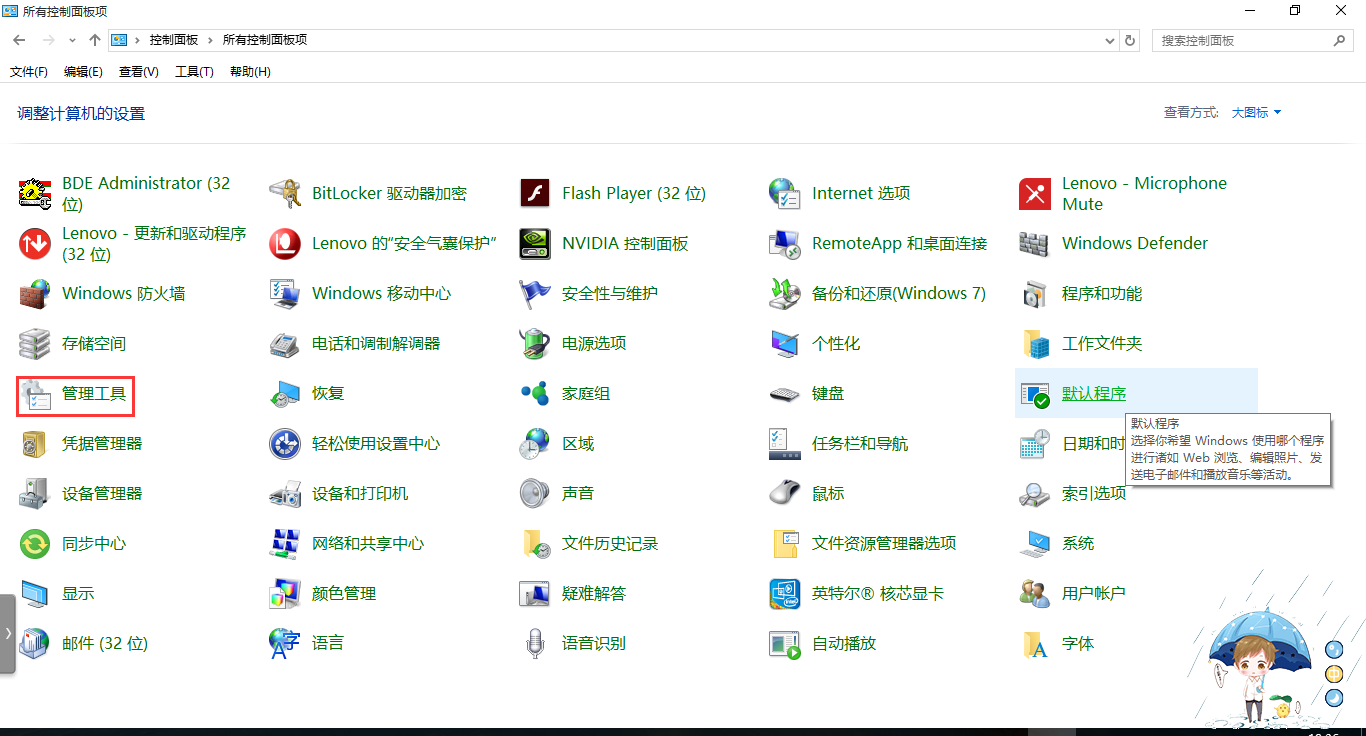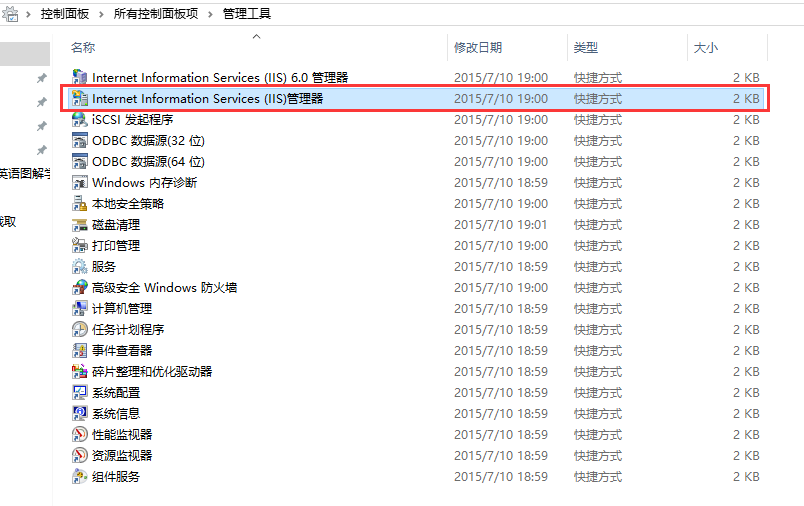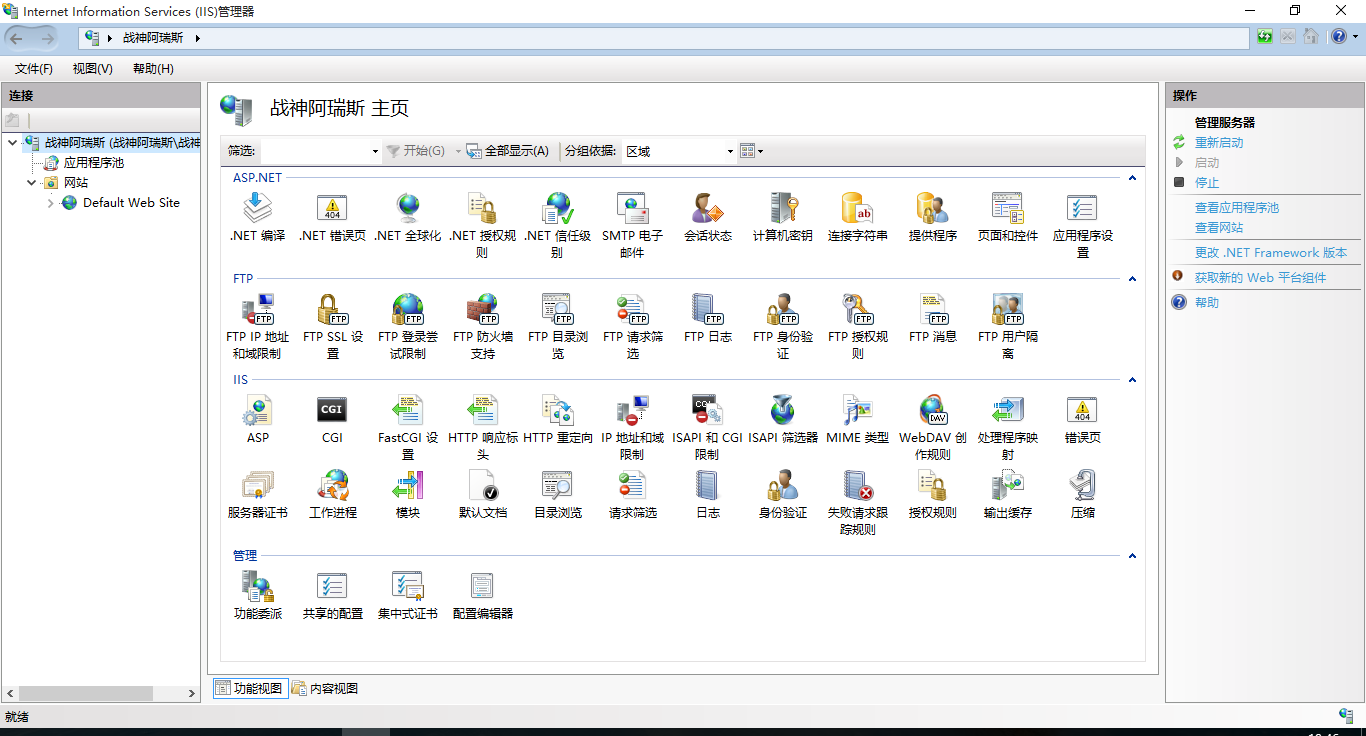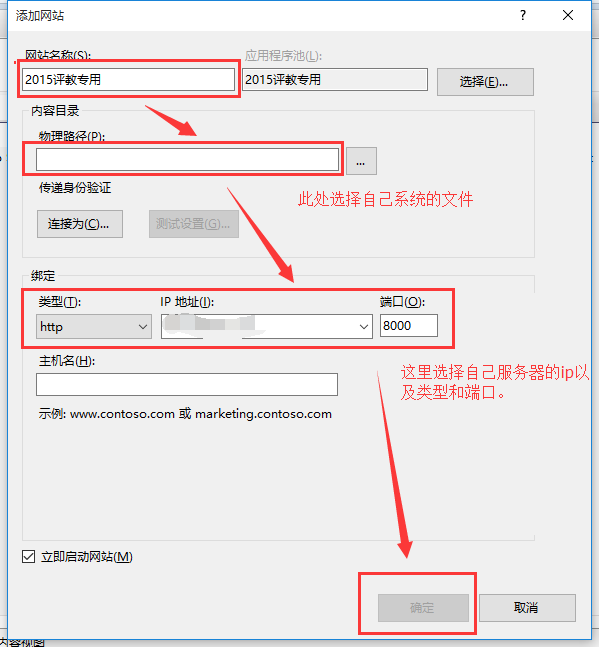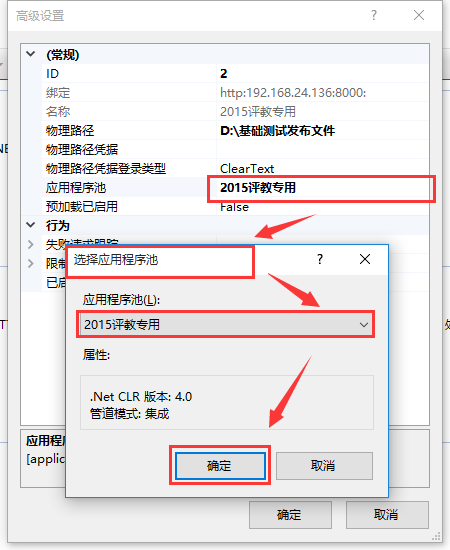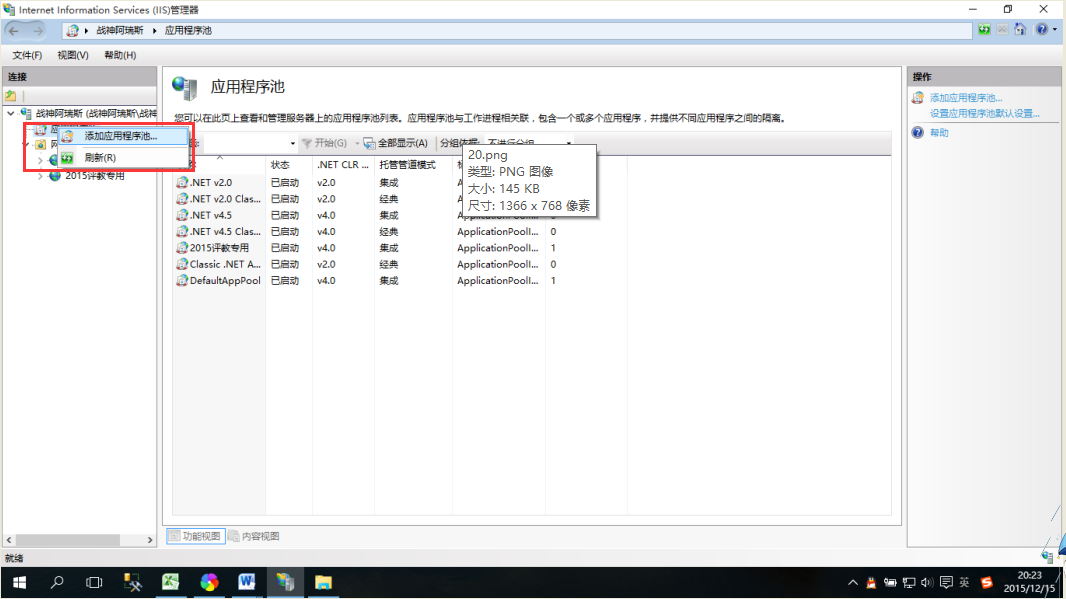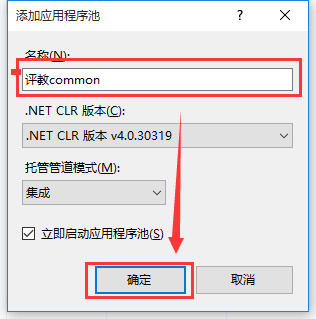【B/S】IIS的配置以及釋出網站
前言
在評教準備這幾個階段,我還真是接觸了不少的東西。其中就讓我提前接觸了IIS網站釋出的過程,在牛腩釋出系統中應該也有講解,可是自己進度還沒有進行到那裡,自己還是先總結一下吧!
話說自己在專業課的時候自己也學過IIS釋出,可是自己就是沒有用心去聽,到用到的時候只好從新學習。也是畢竟學習就是一個重複的過程啊!能重新學會也是很不錯的!
一、知識介紹
什麼是IIS?
百度的介紹是:
Internet Information Services(IIS,網際網路資訊服務),是由微軟公司提供的基於執行Microsoft Windows的網際網路基本服務。最初是Windows NT版本的可選包,隨後內建在Windows 2000、Windows XP Professional和Windows Server 2003一起發行,但在Windows XP Home版本上並沒有IIS。IIS(Internet Information Server,網際網路資訊服務)是一種Web(網頁)服務元件,其中包括Web伺服器、FTP伺服器、NNTP伺服器和SMTP伺服器,分別用於網頁瀏覽、檔案傳輸、新聞服務和郵件傳送等方面,它使得在網路(包括網際網路和區域網)上釋出資訊成了一件很容易的事。
其實就是通過IIS這個軟體來發布的軟體。
二、新增執行
1、Win7系統或win8自帶了IIS和framework,不需要單獨去下載,只需要開啟後就可以執行asp.net程式,首先開啟控制面板,找到程式,或者程式和功能。然後點選開啟或關閉Windows功能。
圖一 開啟控制面板,選擇程式
圖二 選擇啟用或關閉Windeows功能
2、開啟Windows功能視窗,找到Internet資訊服務,將Internet資訊服務前面的加號點開,找到web管理工具,選中IIS管理服務、IIS管理指令碼和工具、IIS管理控制檯。(這次我全選了)
圖三 選擇要啟動的功能
圖四 等待完成
圖五 完成
3、安裝完成後,再回到控制面板裡面,找到“管理工具”(如果找不到管理工具,開啟控制面板—-右上角類別—-改為大圖示即可),點進入,如下圖:
圖六 開啟iis
圖七 開啟iis完成
三、釋出網站
1、開啟IIS的介面
圖八 iis介面
2、右擊網站,點選新增網站。
圖九 建立網站
3、新增自己的檔案,新增網站。
圖十 新增網站
瞭解更多”埠“,請點這裡。
瞭解更多”繫結型別http“,請點這裡。
瞭解更多”繫結型別https“,[請點這裡]。瞭解更多”繫結型別https“,區別。
圖十一 網站建立完成
4、配置網站的應用程式池
圖十二 配置應用程式池
圖十三 選擇應用程式池
5、應用程式池也可以自己建立,可以使用多個網站公用一個應用程式池。
圖十四 新增應用程式池
圖十五 應用程式池設定
瞭解更多”託管管道模式“,請點這裡。
到此為止網站的釋出基本就完畢了,其中知識一些傻瓜的方法,沒有什麼技術含量,希望可以為自己以後學習和工作有幫助。
四、收貨總結
出來混,總是要還的。
我們在學習過程中,就是要不斷的重複啊!雖然結果很簡單,但是過程中總會有問題,就拿這次來說,在選擇埠的時候有很多的埠都已經別佔了,我們應該如何操作?當然是要總結一下,瞭解一下這個過程。